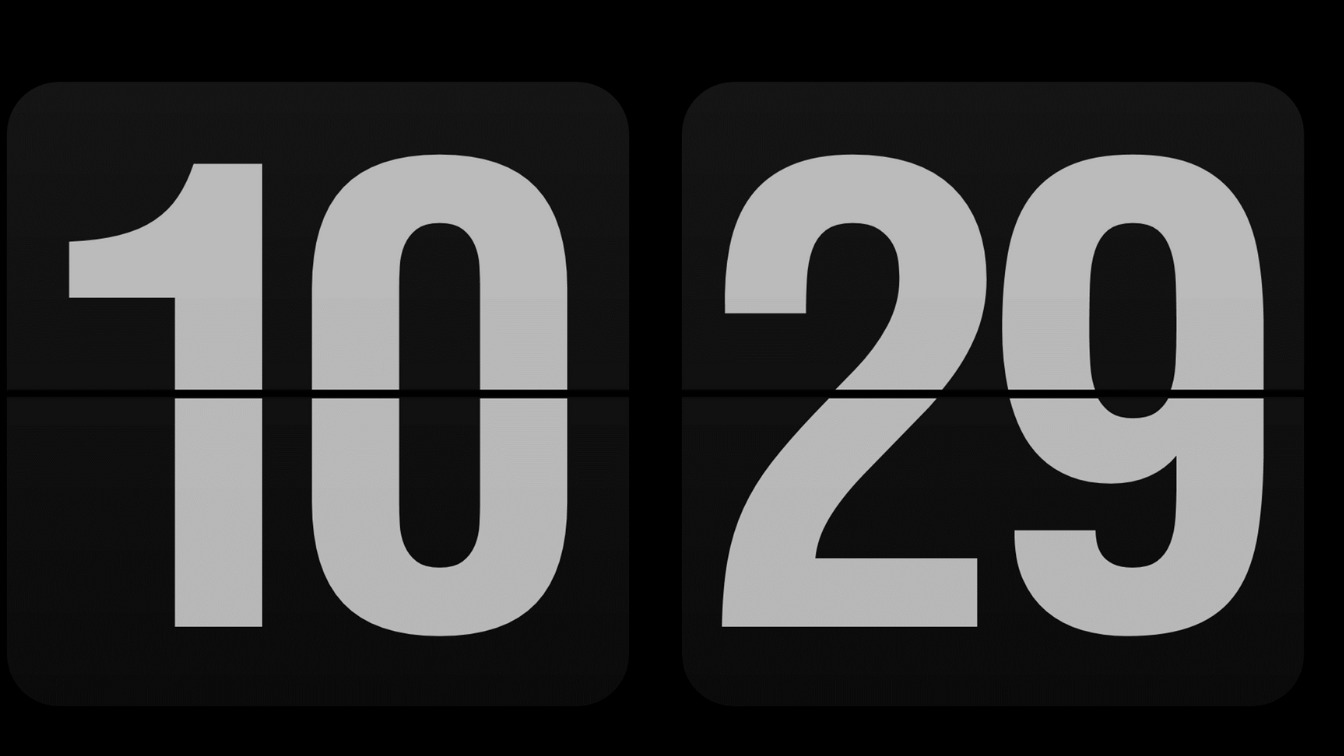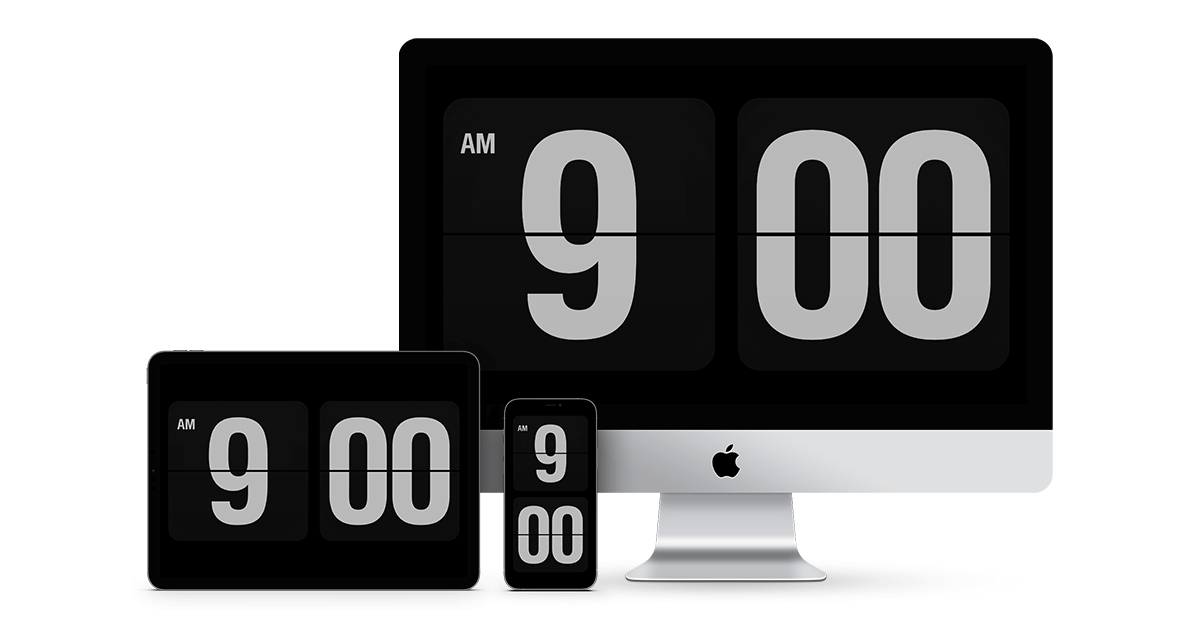昔愛用していたデジタル時計型のスクリーンセーバー「Fliqlo」の新しいバージョンが公開されているという情報を見かけたので、早速インストールしてみましたが、エラーで動きませんでした。

すぐ使えると思ったのに…😢
本記事では「Fliqlo」のインストール方法からエラーで動かない時の対処法までまとめて説明しています。
インストール方法
インストール方法も少しわかりにくかったので、説明していきます。
❶公式サイトにアクセス
❷右上の「≡」ボタンをクリック
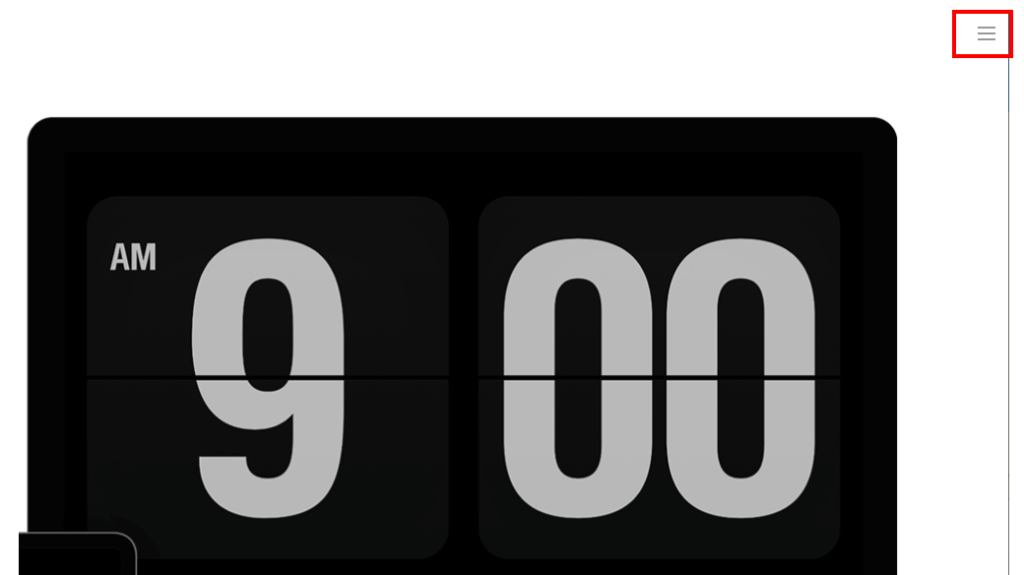
❸少し下にスクロールしてWindows用を「ダウンロード」
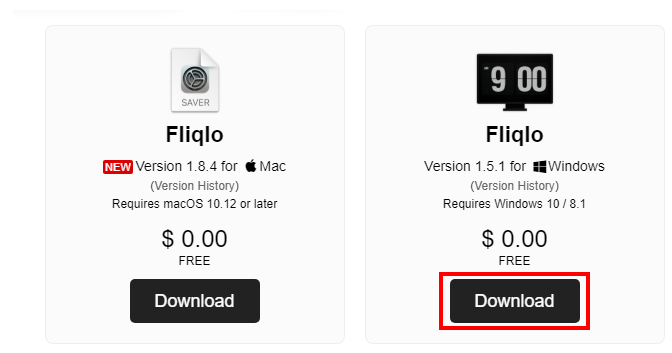
❹ダウンロードしたファイルを解凍して「Fliqlo.scr」を右クリックして「インストール」
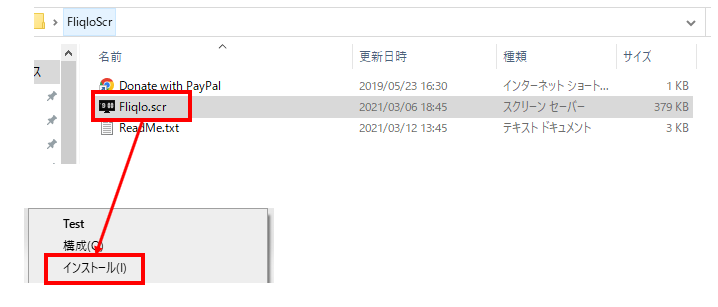
❺スクリーンセーバーで「Fliqlo」を設定して完了
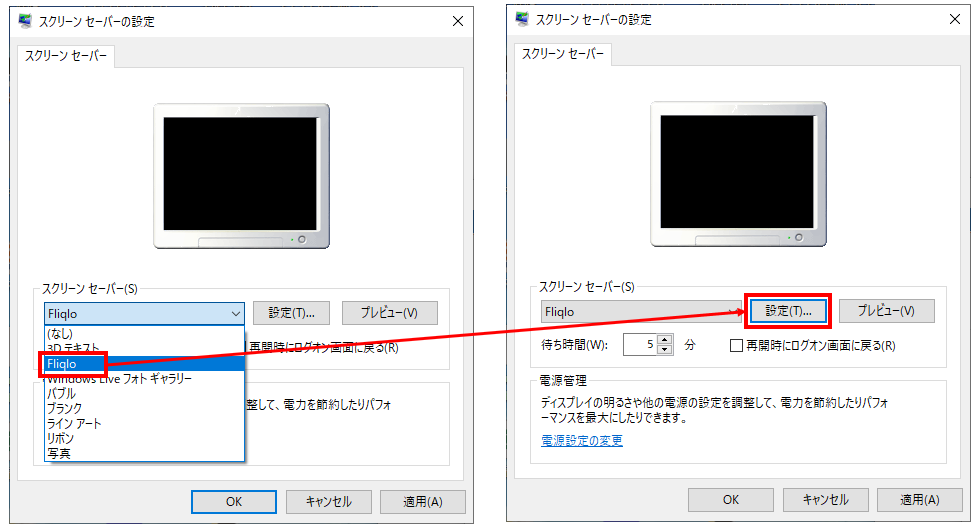
本来はこれでデジタル時計のスクリーンセーバーが表示されるはずですが、エラーになります。
エラーの対処法
Adobe Flash Playerをダウンロードしろとエラーが出ていますが、サポートは終わっているので、色々調べてみたところ…
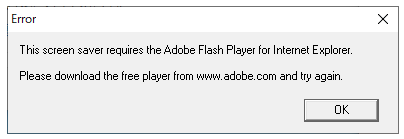
古い「Fliqlo」のデータが2つ残っているのが原因でした。
「C:\Windows\System32」に古いバージョンの「Fliqlo.scr」が残っているのでこれを削除しましょう!
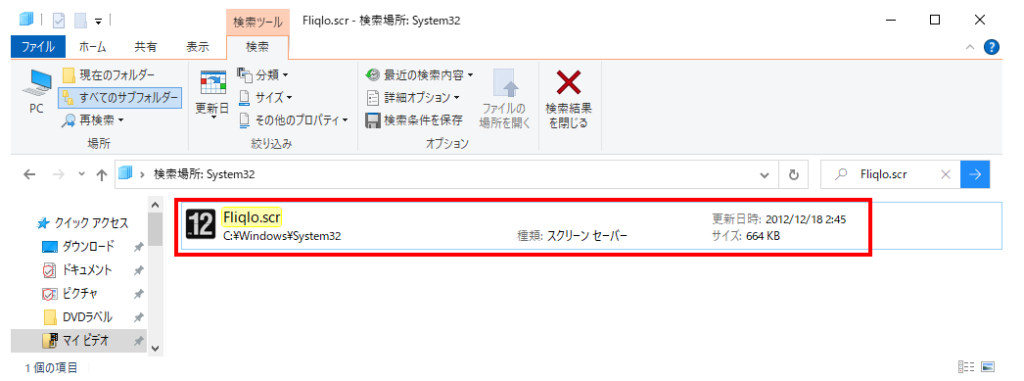
続いて「C:\Windows\SysWOW64」にも古いバージョンの「Fliqlo.scr」が残っているのでこれも削除。


10年以上前のものが残っていました💦
これでスクリーンセーバーの設定で「Fliqlo」が表示されるようになりました。
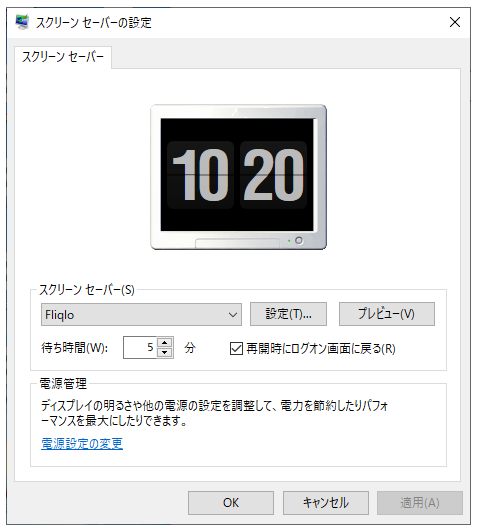
スクリーンセーバーの「Fliqlo」が消えてしまった場合は、再度インストールをしてください。
まとめ
これで愛用していたスクリーンセーバーがまた使えるようになりました!
無料で使わせてくれる開発者様には感謝しかありません…。

また使えるようになってすごく嬉しいです…。